저번 시간에는 PC 인터넷 속도 측정 방법과 와이파이 인터넷 속도 측정 방법에 대해 알아보았는데요.
이번 시간에는 인터넷 속도 빠르게 하는 방법에 대해 알아보겠습니다.
이왕이면 속도를 빨리 하여 사용하면 좋잖아요.
현대인들에게 일상이 되어버린 인터넷 세상.
특히 요즘같이 언택트와 디지털 노마드란 단어가 존재하는 곳에는 컴퓨터와 인터넷은 필수입니다.
그렇다면 인터넷 속도도 그만큼 중요하겠죠.
측정을 하여 지금 인터넷 속도가 어느 정도인지 파악을 해야겠네요.
저번 포스팅에서 속도 측정하는 것 확인하시면 되고, FAST란 사이트가 개인적으로 편했습니다.

그러면 본격적으로 속도 빠르게 하는 방법 알아볼게요.
1. ipconfig/displydns 입력하여 인터넷 속도 높이기

윈도우키 누른 상태에서 R키를 누르면 명령 프롬프트가 실행이 됩니다.
아니면 그림과 같이 검색을 눌러 CMD라고 입력하면 명령 프롬프트가 뜹니다.
도스 프로그램이 실행이 되는데요.

여기에 명령어 ipconfig/displydns 입력을 하면 데이터 이름과 유형들이 나옵니다.
이때 방문했던 사이트, 쿠키, 캐시 등이 나오는데요.

다시 명령어 ipconfig/flushdns를 입력을 합니다.
그럼 이미지와 같이 "DNS 확인자 캐시를 플러시했습니다." 라고 나오는데요.

이렇게 하면 끝났답니다.
참 쉽죠? 그럼 테스트 해볼까요?
다운로드 속도는 상승하였고, 업로드 속도와 지연시간까지 개선이 되었습니다.
실제로도 조금 빨라진 느낌이 듭니다.
일주일이나 한 달에 한번씩 해주면 좋다고 하니 기억하셔서 실행하면 됩니다.
2. 윈도우와 R키 실행 - gpedit.msc 입력하여 인터넷 속도 높이기
윈도우 10프로 운영체제에서 진행했습니다.
로컬 그룹 정책 편집기가 나옵니다.

관리 템플릿 클릭을 한 후 네트워크 클릭

QOS 패킷 스케줄러 클릭

예약 대역폭 제한 클릭
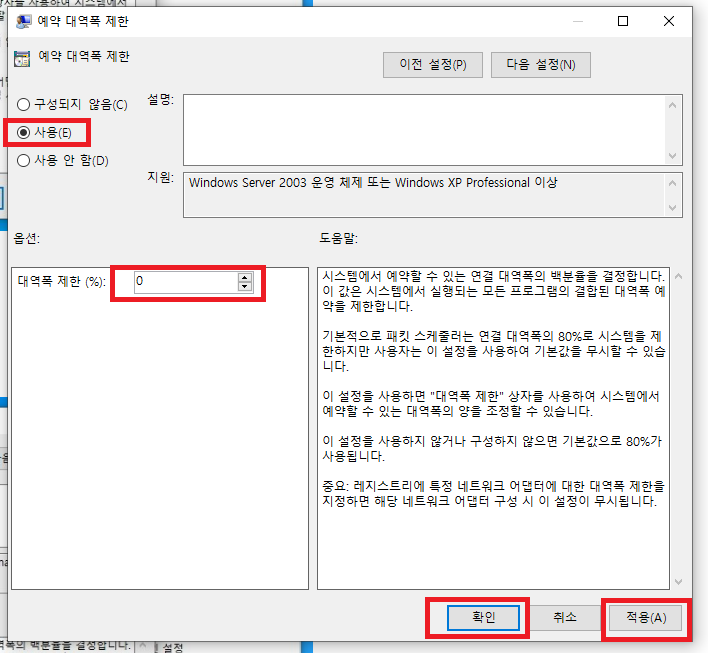
구성되지 않음으로 대역폭 제한이 되어 있는데, 사용으로 변경한 후 대역폭 제한을 0으로 하면 제한을 하지 않겠다는 설정이됩니다.
컴퓨터의 상태에 따라 인터넷 환경에 따라 속도가 다르겠지만 빨라졌다는 것을 느끼실 수 있을 것입니다.
이상 인터넷 속도 빠르게 하는 방법에 대해 알아보았는데, 도움이 되셨으면 합니다.
감사합니다.
'IT' 카테고리의 다른 글
| mp4파일 mp3변환 방법 다음팟인코더로 간단하게 (0) | 2020.08.10 |
|---|---|
| PC컴퓨터 인터넷 속도측정 방법과 와이파이 속도 측정 (0) | 2020.08.09 |
| 네이버 페이 적립 쿠폰 등록하는 방법 (0) | 2020.08.07 |
| 컴퓨터 속도 빠르게 설정하는 10가지 방법 (0) | 2020.08.07 |
| 스마트폰 안전 안내 문자, 긴급 재난 문자 설정과 해제 방법 (0) | 2020.08.06 |



